CopyRight©2021 139GAME.COM.CN All Right Reserved
《谷歌浏览器》访问必应的操作方法
谷歌浏览器是非常多用户都在使用的免费网页访问软件,无论是功能使用还是插件安装皆可一键完成。无论是网页浏览还是搜索引擎更换皆可快速完成,只需轻轻点击即可根据个人使用偏好进行搜索引擎设置,也不知具体应该如何将其设置为必应?
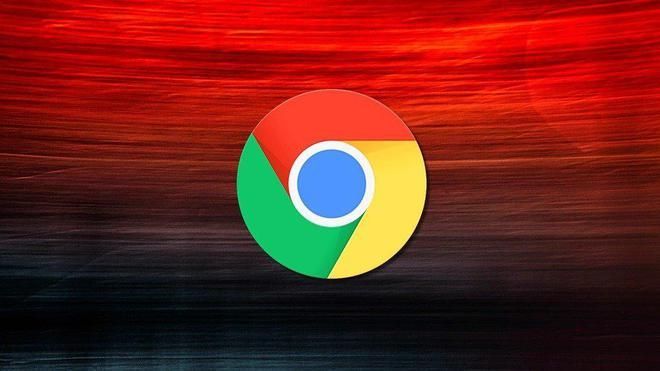
快速设置必应为搜索引擎的详细攻略教程
1、首先打开电脑上的谷歌浏览器软件。
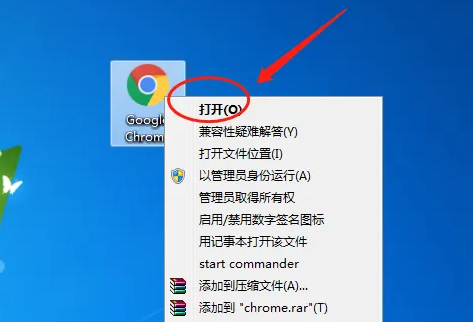
2、然后点击右上角的菜单图标。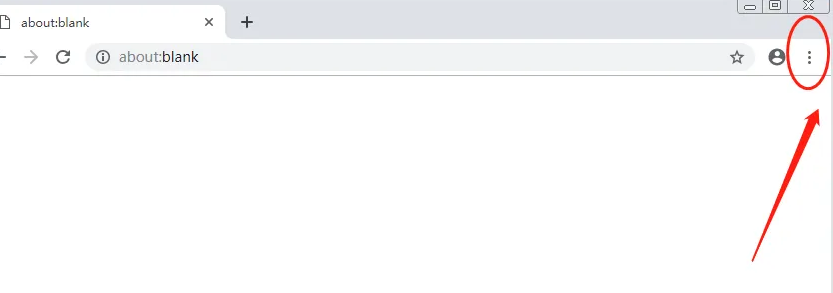
3、继续在菜单中点击进入设置选项。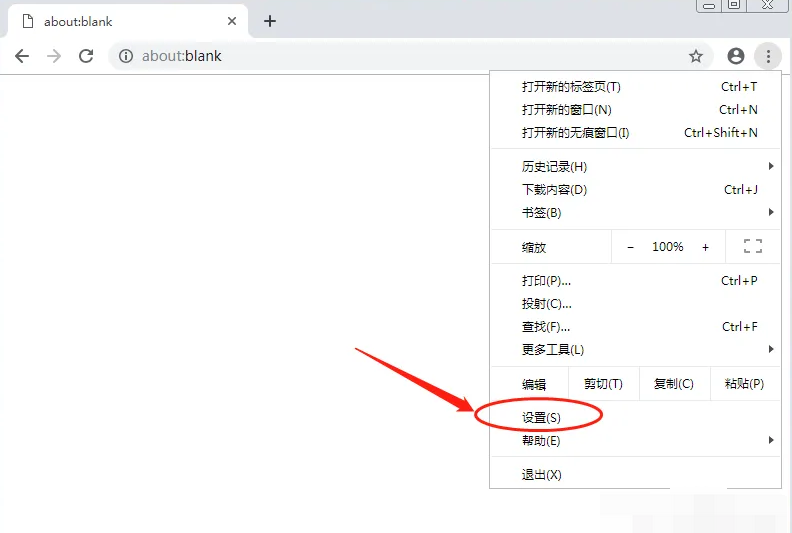
4、然后继续点击左上角展开设置菜单。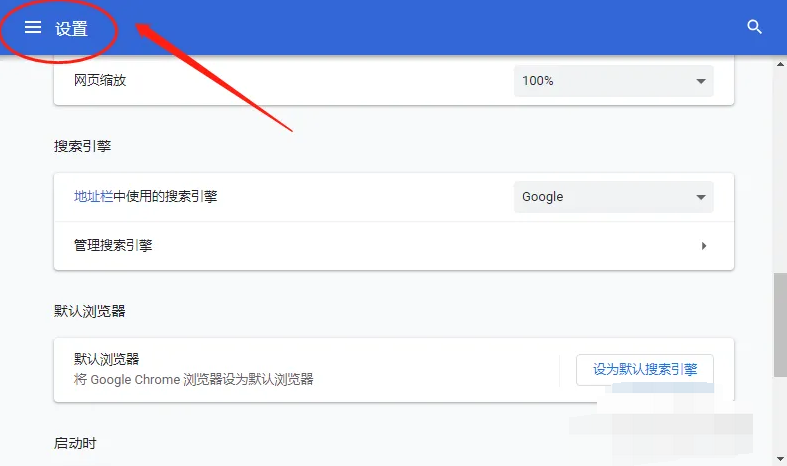
5、在菜单中点击选择搜索引擎。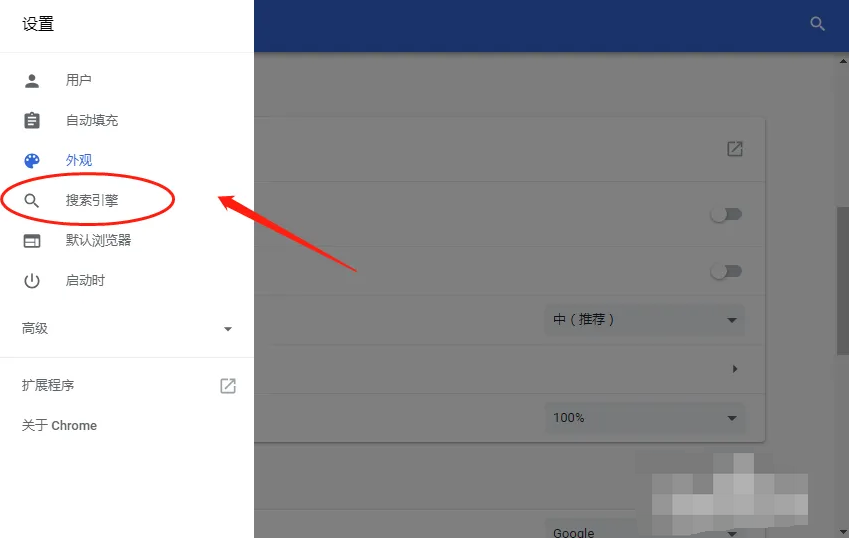
6、然后在下拉菜单中点击选择Bing搜索。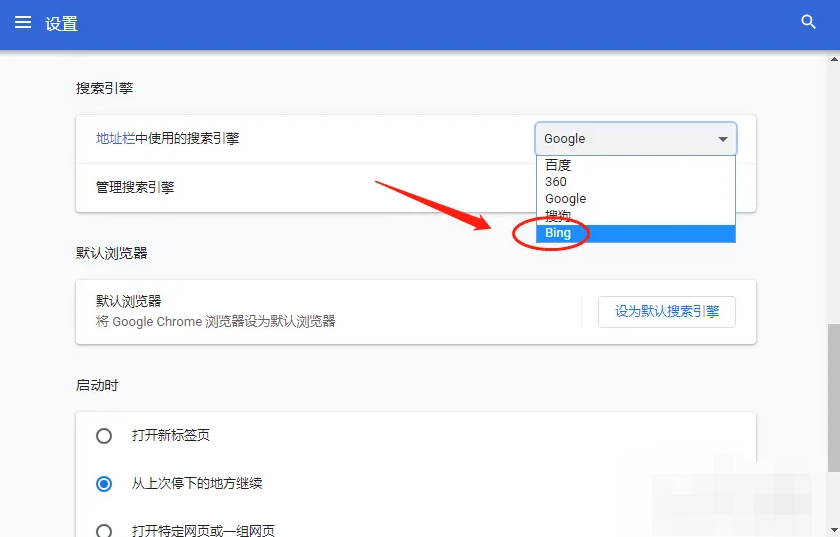
《谷歌》学术镜像网站下载文献视频的操作方法
《谷歌》学术镜像网站下载文献视频的操作方法,具体是如何下载文献视频的呢,很多网友都不清楚下载文献视频的操作方法,下面去看看吧。

下载文献视频方法
1.登陆谷歌学术镜像网站
2.选取进去时间最短的导航进入
3.输入自己需要搜索的文献的关键词
4.选择自己想要的时间并点击
5.筛选出自己想要的文献点进去
6.把文献地址复制到剪切板
7.复制完之后,在搜索引擎搜索“SCI-HUB”进入学术海盗
8.点击导航并选择一个最新的地址
9.在跳转的窗口中再选择一个耗时最短的地址
10.把之前复制过来的文献地址粘贴进来,打开
11.点击左边的save,保存文献
《谷歌浏览器》下载文件被拦截解决方法
谷歌浏览器基于开源的Webkit设计的,可以快速浏览网页,用户还可以在这里设置不同的功能,那么谷歌浏览器下载文件被拦截怎么办?下面就一起来看看吧。

方法一:更改google浏览器的存储路径
有可能是磁盘做了调整,导致chrome下载存储的路径变空,谷歌浏览器版本有bug不能自动调整出现下载错误失败,只需修改下载路径即可。具体如下:
1、点击浏览器右上角的三个点,在弹出的菜单中选择“设置”进入。

2、点击高级,然后再点击下载内容里的更改,选择要保存的路径。

3、完成设置后,重新点击下载,这样文件就能正常下载了。

方法二:重置还原google浏览器设置
有可能是google浏览器内部出现未知错误,只需将其还原到默认的设置即可。具体如下:
1、首先打开谷歌浏览器,继续打开主页面右侧的三个点【菜单】。

2、在列表里选择【设置】进入。

3、看到最下面有【高级】两个字,点击进入。

4、选择【重置并清理】,在按钮的下面有两个选项,选择第一个【将设置还原为原始默认设置】点击。

5、在弹窗的右下角选择【重置设置】,接下来就等待重置完成即可。

《谷歌浏览器》安装postman操作技巧分享
postman是一款专为接口测试设计的插件,我们可以在谷歌浏览器中进行安装,提高工作效率,那么谷歌浏览器怎么安装postman?下面就一起来看看吧。

安装postman操作技巧分享
1、我们先打开电脑中已安装好的谷歌浏览器,然后点击浏览器右上角位置中的更多的选项,弹出的下拉的菜单中进行选择“设置”的选项(如图所示)。

2、然后我们进入到谷歌浏览器的设置的选项框中进行,点击扩展程序中,因没有安装任何的程序,进行点击“浏览器应用程序库”(如图所示)。

3、接着直接进入到chrome网上应用店,由于程序较多只能通过搜索的方式进行,在输入框中输入postman(如图所示)。

4、搜索完成之后,在该的应用程序中,点击"添加至CHROME".(如图所示)。

5、我们需要确认是否要添加新增应用的程序,进行点击“添加”的选项(如图所示)。

6、等待安装完成之后,会在电脑桌面上添加一个为chrome应用启动器图标,双击点击进入(如图所示)。

7、最后我们可以在应用启动器中查看到该postman的应用程序,说明该应用程序已安装完成(如图所示)。










